El mejor método para importar contactos de Google a iPhone
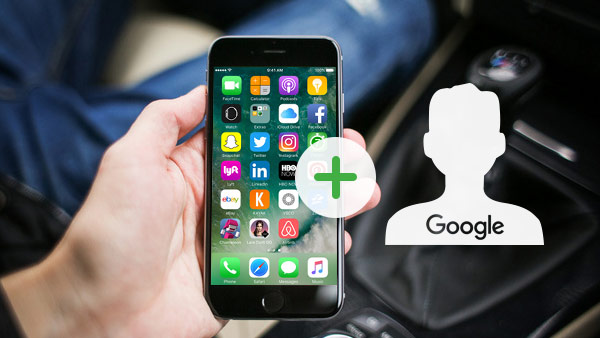
Cuando tenga un nuevo iPhone, puede agregar contactos de Google a la lista de contactos del iPhone. Para poder importar contactos de Google a iPhone desde todas las cuentas, debería ser una carga para usted. Tipard iPhone Transfer Ultimate puede transferir contactos de Google a iPhone con facilidad.
Si necesita importar contactos de Google a iPhone, debe agregar los contactos de la unidad de Google, Google Calendar o incluso de Google+ a iPhone.
1. Para transferir contactos desde Gmail, Contactos de Google y Google Calendar, puede usar CardDAV para sincronizar contactos de Gmail con iPhone.
2. Para importar contactos de Google+ y contactos desde otra aplicación de Google, debe exportar contactos de Google a iPhone en CSV o vCard.
Exportar contactos de Google a iPhone en CSV / vCard
Por lo general, los contactos pueden guardarse en formato CSV, vCard, HTML u otro formato. Cuando necesite importar contactos a iPhone, debe guardar los archivos como CSV o archivos vCard. Y luego puede usar Tipard iPhone Transfer Ultimate para transferir fácilmente contactos de Google a iPhone.
Cómo importar contactos de Google a iPhone con Tipard iPhone Transfer Ultimate
Exportar Gmail, contactos, contactos del calendario
1. Inicie sesión en su cuenta de Gmail y seleccione la opción Contactos.
2. Navegue con la siguiente ruta: Más> Exportar contactos.
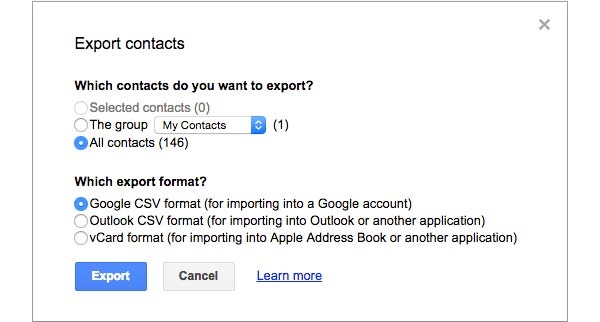
Exportar contactos de Google+ Circles
- 1. Ve a Google+ y elige la opción Configuración.
- 2. Elija la liberación de datos de la cuenta.
- 3. Haga clic en Descargar sus círculos y contactos.
- 4. Haga clic en Configurar y descargar contactos de Google.
Conecte iPhone al programa lanzado
Cuando necesite transferir contactos de Google a iPhone, solo necesita descargar e instalar la última versión de Tipard iPhone Transfer Ultimate. Y luego, conecta el iPhone con Tipard iPhone Transfer Ultimate.

Importar contactos de Google a iPhone
Y luego elija la opción Contactos y haga clic en "Import / Export"opción para seleccionar"Importar contactos". Puede importar contactos de correo de Google a iPhone desde archivos CSV o desde archivos vCard.

Importar correo, contactos, contactos de calendario de Google a iPhone
- 1. Toque en el Ajustes para iniciar la aplicación en la pantalla de inicio.
- 2. Ubica el "Correo, Contactos, Calendarios" opción.
- 3. Toca Agregar cuenta eligiendo "Otro" opción.
- 4. Agregar cuenta de CardDAV como la siguiente información.
- Nombre: Ingrese su nombre
- Nombre de usuario: ingrese la cuenta de Google o la dirección de correo electrónico de Google Apps
- Contraseña: proporciona una cuenta de Google o contraseña de Google Apps
- Descripción: ingrese una descripción de la cuenta
- 5. Los contactos de Google se sincronizarán con el iPhone automáticamente ahora.

- Transferencia de iPhone de Tipard Ultimate puede transferir contactos de Google a iPhone desde diferentes cuentas.
- Es una herramienta integral para importar contactos de Google de Gmail, Contactos, Calendario, así como de Google+ y otros canales.
- Admite diferentes formatos de contactos de Google.







